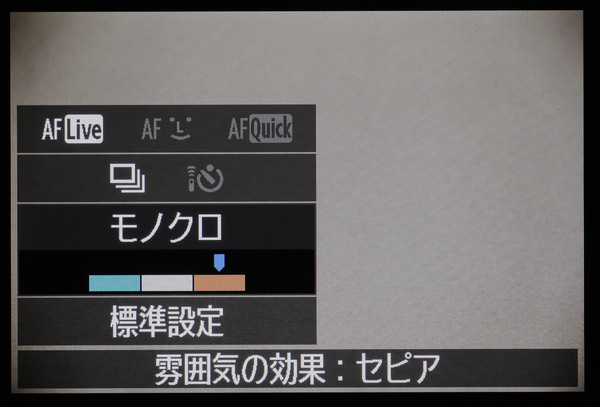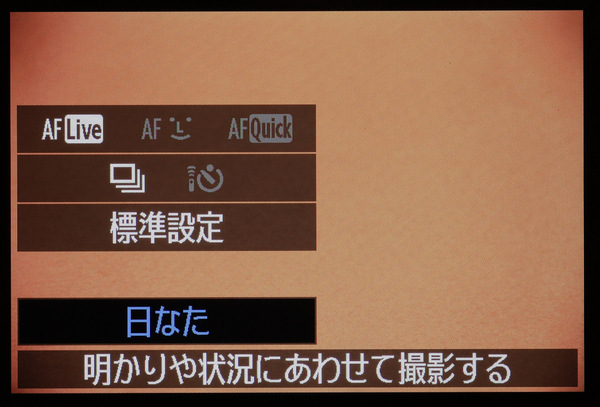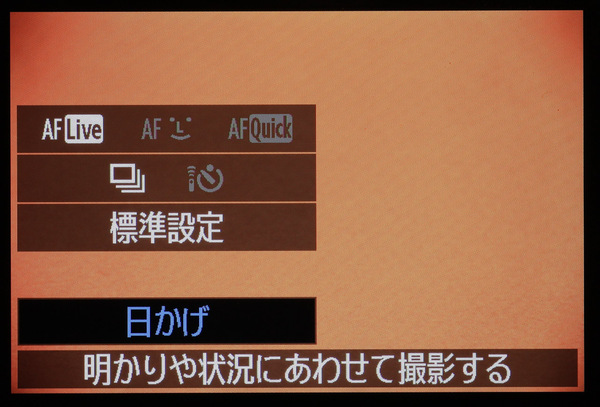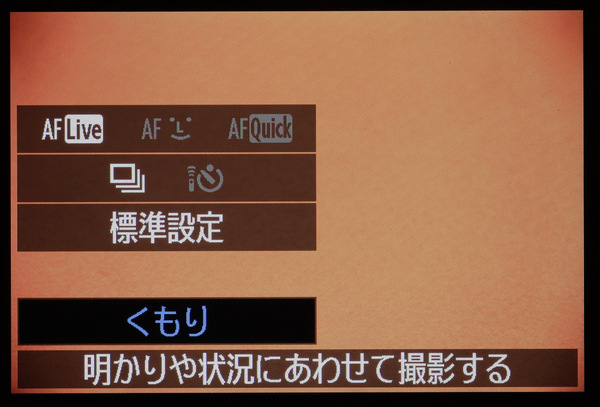新機能その3 表現セレクト機能
どのメーカーの機種でも、簡単な操作で色調や明るさなどの雰囲気を変えるための機能を用意しているが、60Dでは新機能として「表現セレクト機能」が追加された。
これは専門用語や数値的な表記を使わないで絞りのコントロールやホワイトバランスの設定ができる機能。各々、色味や彩度、露出補正の効果などを選べる。ライブビューなら眼で見て効果の確認が可能だ。
モードダイアル上でアイコンで機能が示される「かんたん撮影ゾーン」で使用可能で、初心者でも一眼レフならではの面白さや便利さを楽しめたり、難しく考えなくてもイメージ通りの写真を撮れたりすることを狙ったものだ。
「表現セレクト機能」の表現
マルチコントローラーで下段を選択すると、ホワイトバランスの設定が行なえる。ライブビューで効果を確認しながら設定できるので分りやすい。
「CA」と表示される「クリエイティブオート」では、下段が絞りのコントロールになる。絞りを開ける、絞るの操作を「ぼかす」「くっきり」として表記しており、絞りの数値を気にしないで設定できる。しかし、このままでは実際に絞りが動作しないので、被写界深度の確認ができない。実際の絞りまで絞り込むには「絞り込み」ボタンを押す必要がある。
表現セレクト機能で気になるのは上段側の表記が抽象的すぎることと、下段のホワイトバランスの設定が「蛍光灯」「標準設定」となっていても実際にはオートホワイトバランスだったり、実際になにをしてるのかがイマイチ分かりにくい点であること。
明確に彩度を上げる、下げる、暗くする、明るくするなど、ヘルプ的になにをしているのかを表示できればもっと便利に使えるだろう。同機能は光学ファインダー使用時でも設定は可能だが、実際にどのように変化するか確認する上でもライブビューで使用したい。